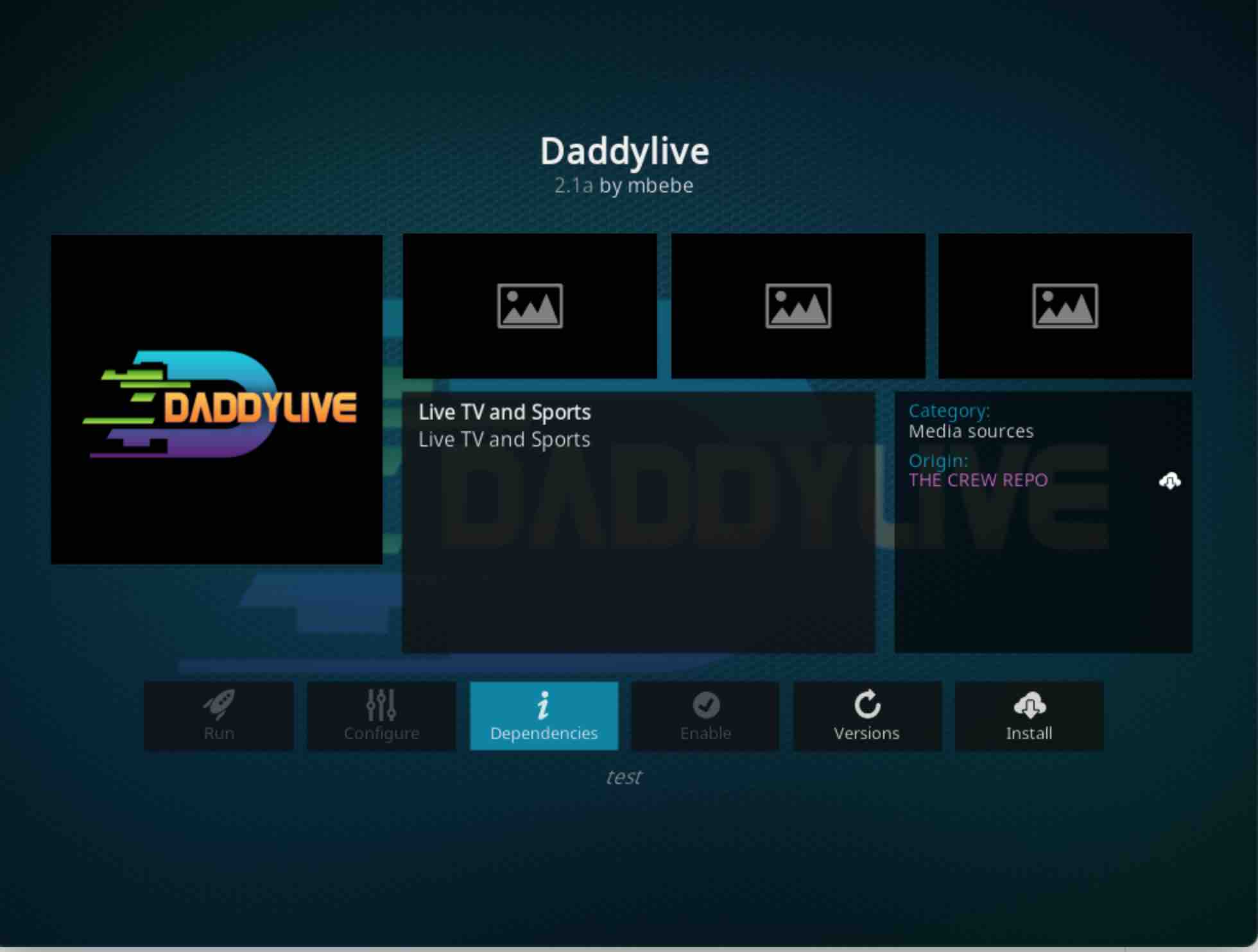« Daddy Live Sports » est une extension populaire pour le logiciel multimédia Kodi, qui permet aux utilisateurs de diffuser du contenu sportif en direct. Dans cet article, nous allons vous guider à travers le processus d’installation de l’extension sur Kodi, étape par étape. Que vous soyez un utilisateur expérimenté de Kodi ou un débutant, cet article vous aidera à ajouter avec succès cet extension à votre répertoire Kodi pour profiter d’une gamme variée de contenus sportifs en direct. Veuillez noter que l’exactitude de ces instructions peut varier en fonction de la version de Kodi que vous utilisez et de l’extension lui-même. Assurez-vous également de respecter toutes les lois et réglementations locales lors de l’utilisation de Kodi et de ses extensions.
À lire aussi : Les meilleurs lecteurs IPTV pour PC Windows
Voici les étapes générales pour installer de l’extension sur Kodi :
1. Tout d’abord, vous devez ouvrir Kodi et aller dans les paramètres (l’icône en forme d’engrenage dans le coin supérieur gauche).
2. Ensuite, sélectionnez « Paramètres système » puis « Extensions ». Ici, vous devez activer « Sources inconnues ». Cette étape est nécessaire pour installer des Extensions non officiels.
3. Revenez à l’écran des paramètres et sélectionnez « Gestionnaire de fichiers ». Ici, vous devez sélectionner « Ajouter une source » et entrer l’URL de la source de Extension. Pour Daddy Live Sports, vous devrez trouver l’URL appropriée (https://team-crew.github.io)
4. Une fois que vous avez ajouté la source, revenez à l’écran d’accueil de Kodi et sélectionnez « Extensions » dans le menu de gauche. Sélectionnez ensuite l’icône de boîte ouverte en haut à gauche pour aller à l’installateur d’extensions.
5. Sélectionnez « Installer à partir d’un fichier zip » et naviguez jusqu’à la source que vous avez ajoutée précédemment. Sélectionnez le fichier zip pour l’installer (Repository.thecrew-x.x.x.zip).
6. Après l’installation du fichier zip, vous devrez installer Extension à partir de ce dépôt (THE CREW REPO). Pour cela, sélectionnez « Installer à partir du dépôt », naviguez jusqu’au dépôt que vous venez d’installer, puis trouvez et installez votre Extension.
7. Une fois l’extension installé, vous pouvez y accéder à partir de l’écran des extensions de Kodi.
Ces instructions sont assez générales et peuvent varier en fonction de l’extension spécifique que vous essayez d’installer. Pour Daddy Live Sports, vous aurez besoin de l’URL de la source appropriée, que je n’ai pas pu trouver. Vous devrez peut-être rechercher cette information supplémentaire vous-même ou demander à quelqu’un qui a déjà installé cet extension spécifique.
Notez que l’installation l’extensions non officiels peut présenter des risques en matière de sécurité et de confidentialité, et que vous devez toujours vous assurer de respecter toutes les lois et réglementations applicables lors de l’utilisation de Kodi et de ses extensions.